
ScreenPad Plus cung cấp một màn hình cảm ứng bổ sung bên dưới màn hình cảm ứng chính, cho phép người dùng nội dung trải nghiệm đa nhiệm liền mạch, tham chiếu chéo và không gian làm việc tùy chỉnh.
Video :


Truy cập nhanh :
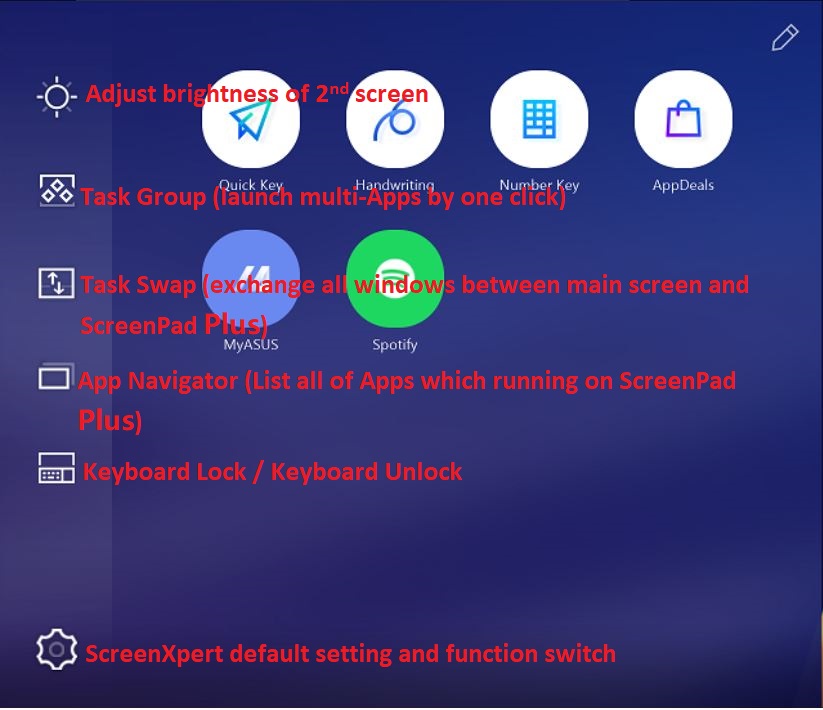







Nhóm tác vụ hỗ trợ đồng thời tối đa 5 cửa sổ: tối đa hóa tối đa 2 cửa sổ trên màn hình chính và 3 cửa sổ trên ScreenPad Plus. Tất cả phần mềm phải hỗ trợ Thu nhỏ các chức năng Cửa sổ và Tự động căn chỉnh. .
Bạn có thể thiết lập Nhóm tác vụ khi các ứng dụng bạn muốn đang chạy (tối đa 2 cửa sổ trên màn hình chính và 3 cửa sổ trên ScreenPad Plus).
Ví dụ :
① Microsoft Word
② Paint on main screen & ③ Quick Key, ④Handwriting và ⑤ Phím Number trên ScreenPad Plus như hình sau :

①.:Bấm biểu tượng

②&③: Chọn biểu tượng


④:Bấm biểu tượng

⑤:Bấm "Confirm” để kết thúc thiết lập .
⑥:Sau đó tạo nhóm như hình sau :
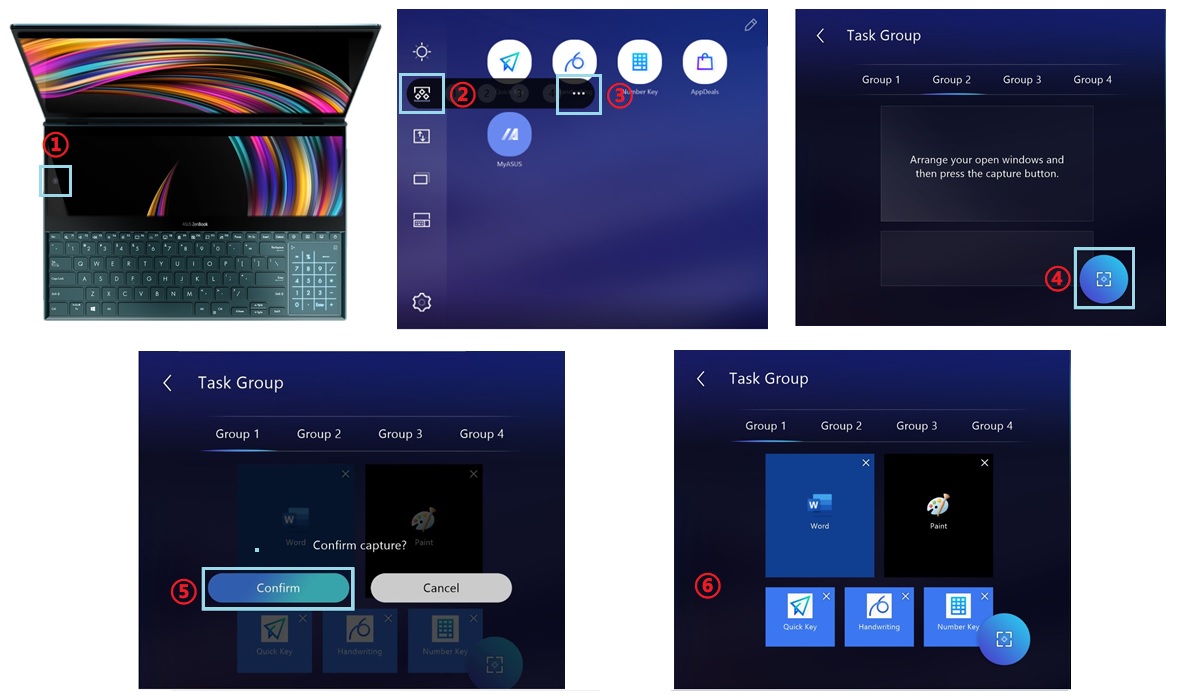
Lần tới khi bạn nhấp vào nhóm một bằng cách làm theo các bước dưới đây, năm ứng dụng này sẽ được mở đồng thời.





①:Bấm biểu tượng

②:Bấm biểu tượng

③:Sau đó, tất cả các cửa sổ sẽ được trao đổi giữa màn hình chính và ScreenPad Plus.
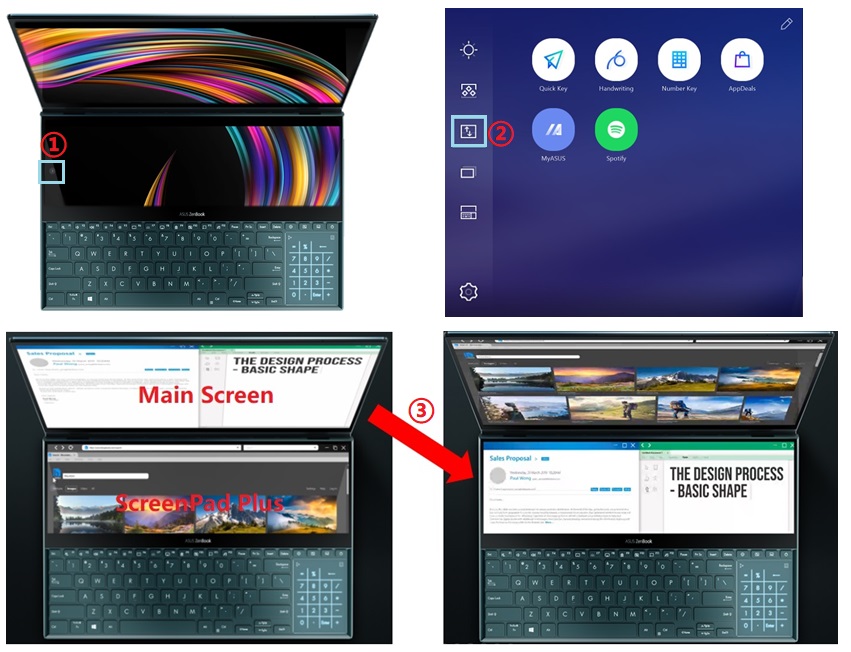

①:Bấm biểu tượng

②:Bấm biểu tượng

③:Nó sẽ liệt kê tất cả các Ứng dụng đang chạy trên ScreenPad Plus.
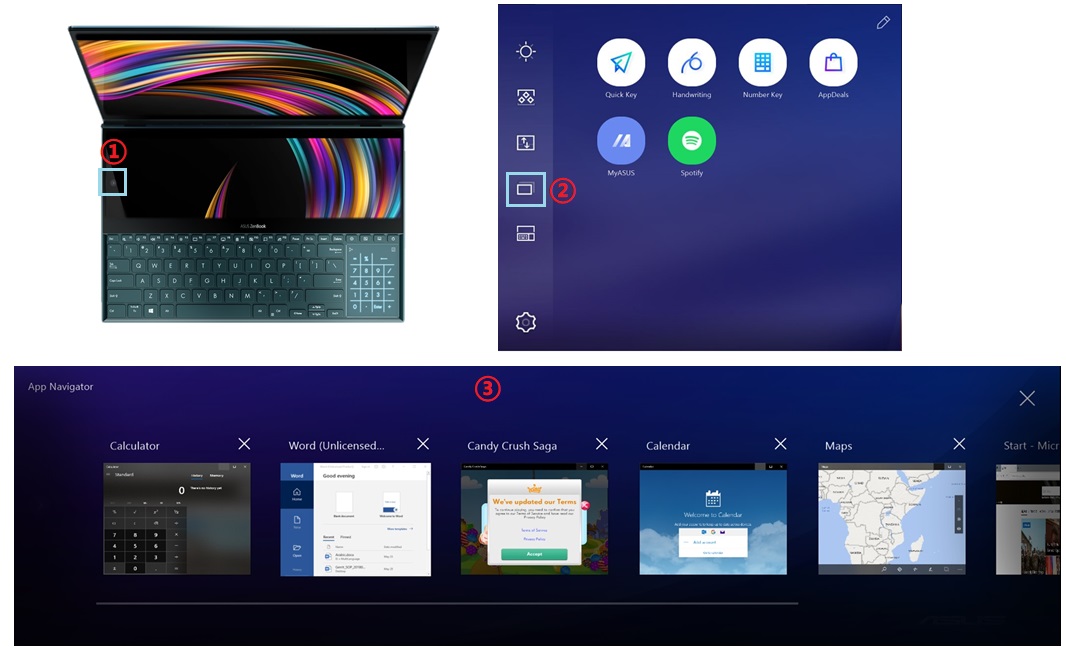
Nhấp vào ứng dụng để nhập hoặc Nhấp vào chéo để đóng ứng dụng.
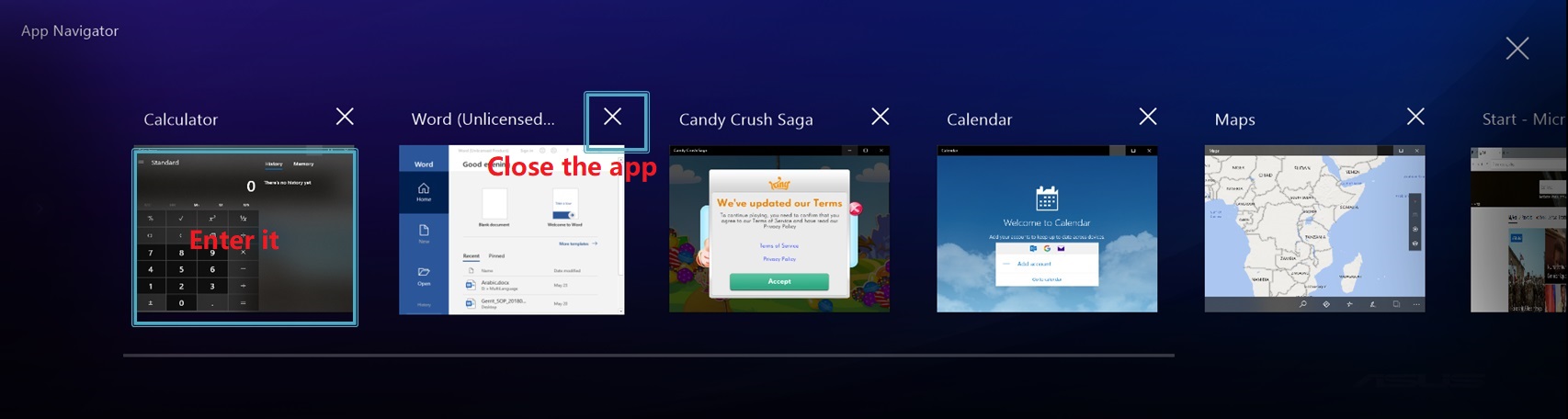

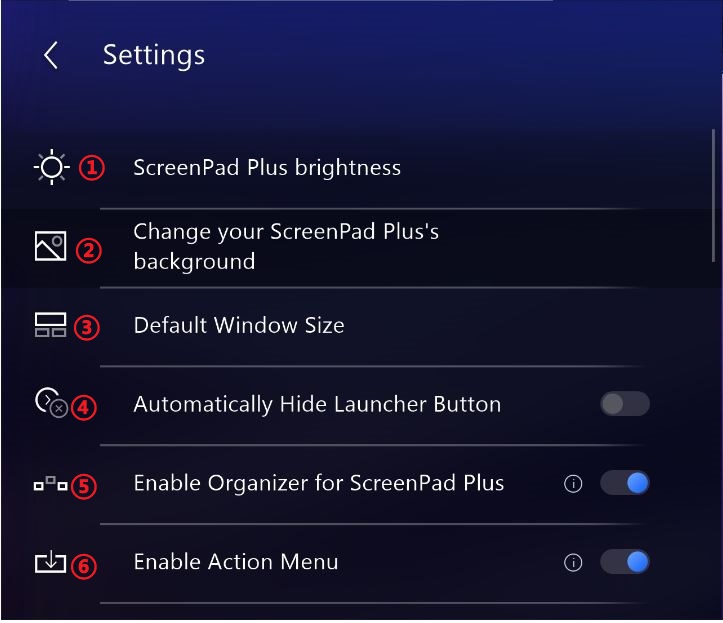
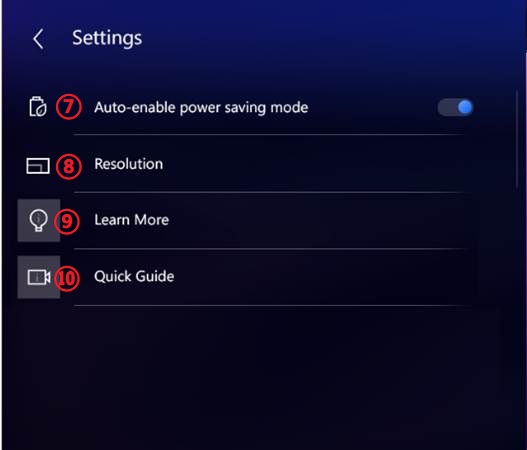



Vui lòng làm theo các bước toàn tất .
①:Bấm biểu tượng

②:Bấm biểu tượng

③:Chọn "Change your ScreenPad Plus's background".
④:Chọn hình .
⑤:Bấm "Open".
⑥:Hình mền sẽ thay đổi .
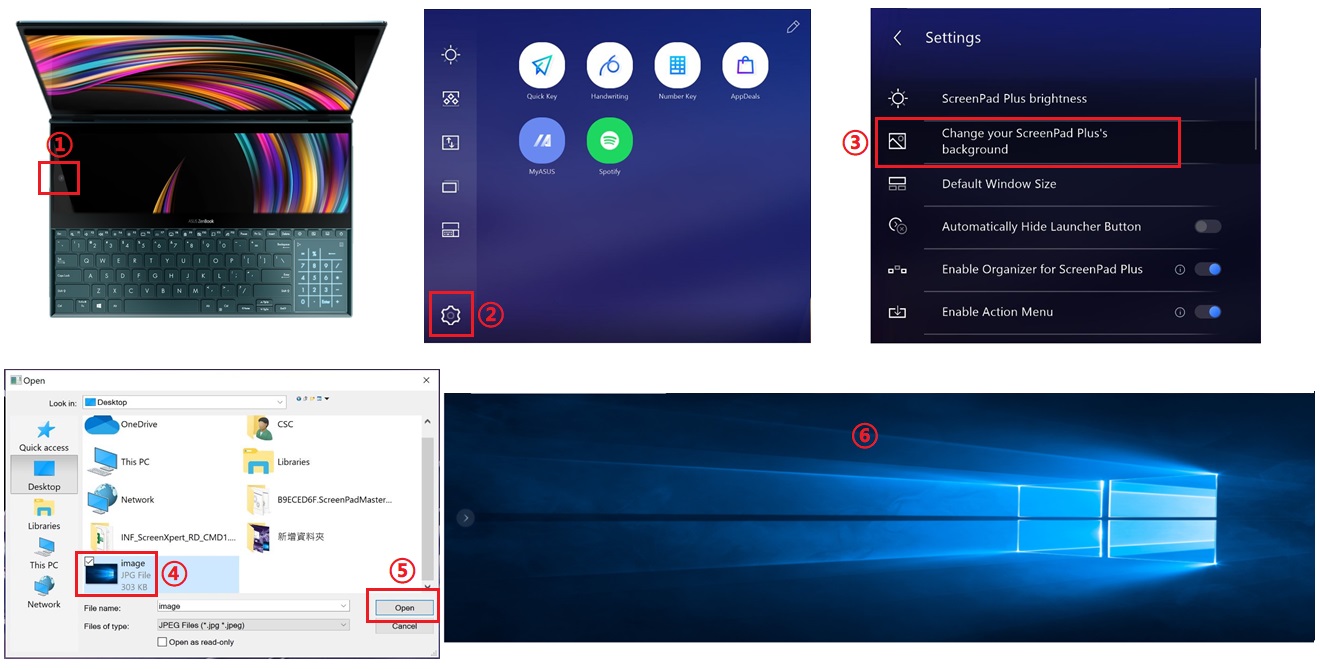



• Bất kỳ cảm ứng trên màn hình sự kiện trên ScreenPad +
• Con trỏ di chuyển sang cạnh trái của ScreenPad +
• Tự động ẩn sau 3 giây mà không có hành động trên
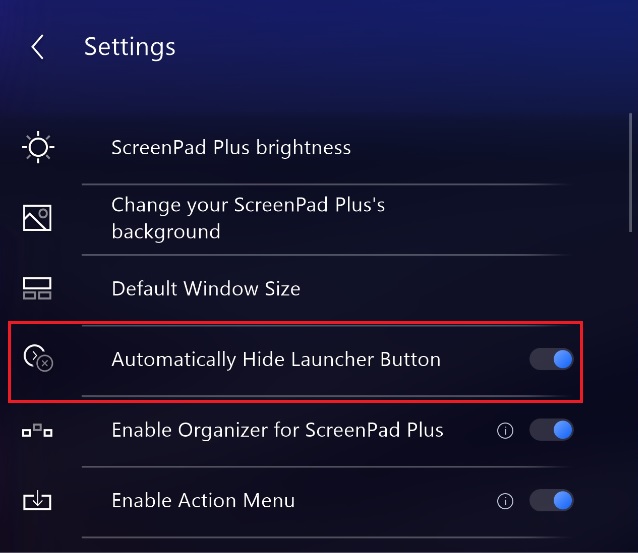

• Kéo các cửa sổ và chức năng Sắp xếp có thể sắp xếp chúng thành ba khối.
• Ứng dụng phải hỗ trợ thu nhỏ và tự động căn chỉnh cửa sổ.
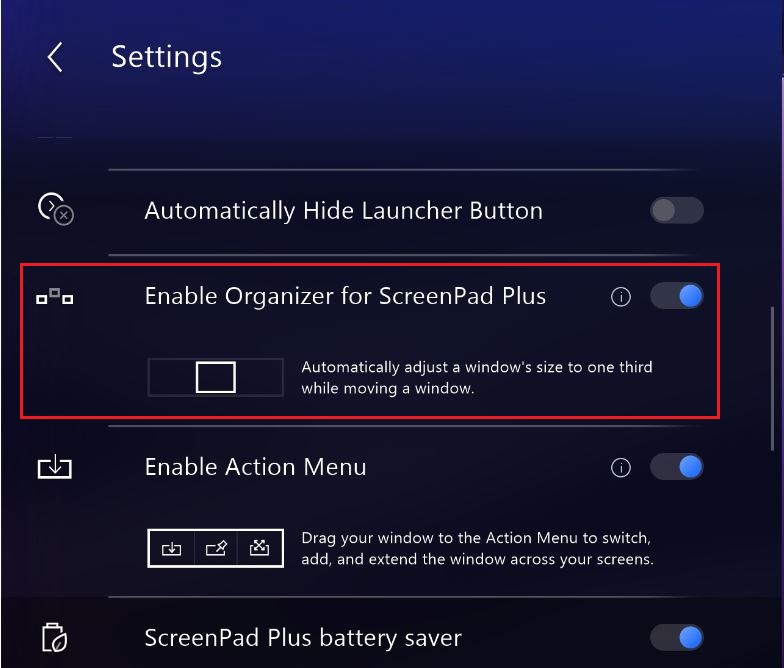


• Di chuyển cửa sổ để kích hoạt
• Ứng dụng phải hỗ trợ thu nhỏ và tự động căn chỉnh cửa sổ
• Quick Key, Handwriting và Number Key không hỗ trợ Action Menu
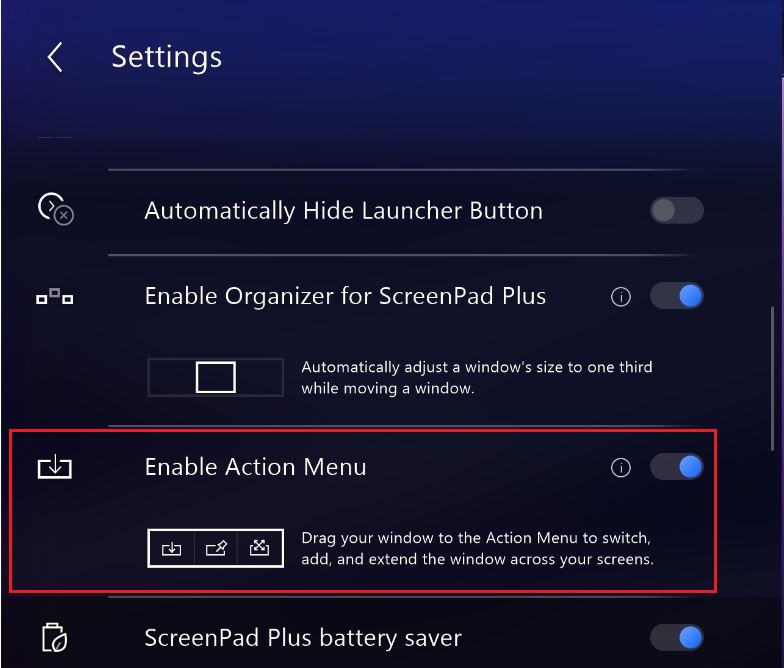








Tiện ích
Number Key
①:Bấm biểu tượng

②:Bạn cần tìm biểu tượng Number Key . Bấm biểu tượng bắt dầu sử dụng Number Key.
③:Bây giờ bạn có thể sử dụng Number Key.
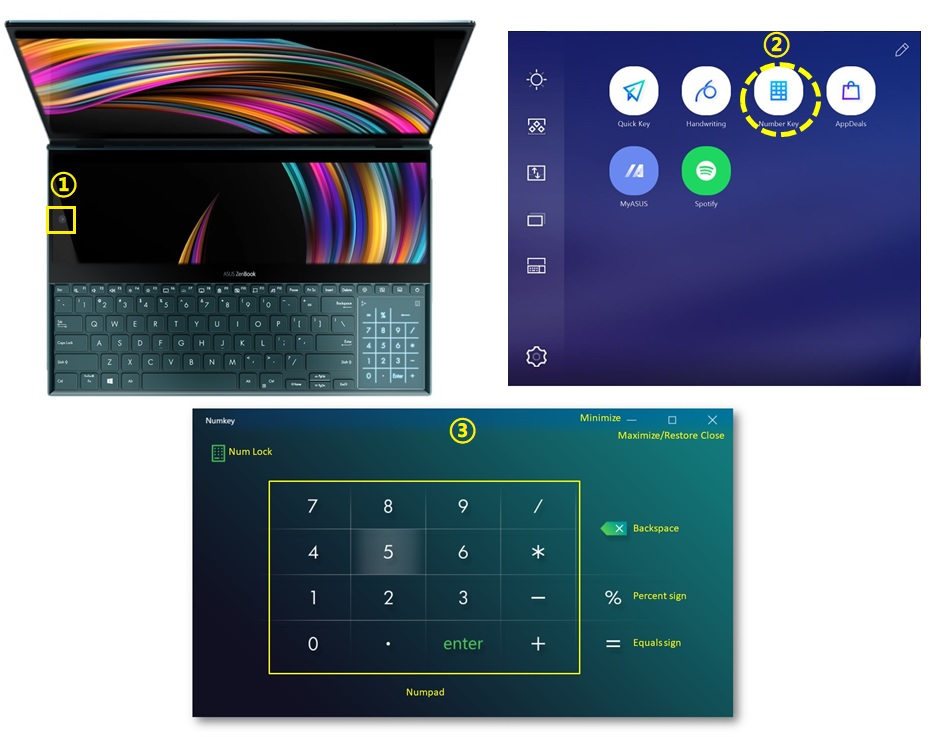
Bấm biểu tượng


CHỈ CÓ MỘT cài đặt để kiểm soát trạng thái của NumLock . Khi bạn nhấn phím NumLock trên bàn phím ngoài, Phím số của ScreenPad Plus cũng sẽ đồng bộ hóa trạng thái mới nhất để bật / tắt các chức năng liên quan.
Phím Nhanh
Một tiện ích giúp bạn sử dụng phím nóng dễ dàng hơn nhiều. Bạn không còn cần phải bấm quá nhiều phím. Với Phím Nhanh, bạn chỉ cần nhấn một nút để sử dụng các phím nóng.
①:Bấm biểu tượng

②:Bạn có thể tìm biểu tượng Quick Key . bấm biểu tượng để kích hoạt Quick Key.
③:Bạn sẽ có nhóm mặc định như hình dưới đây .
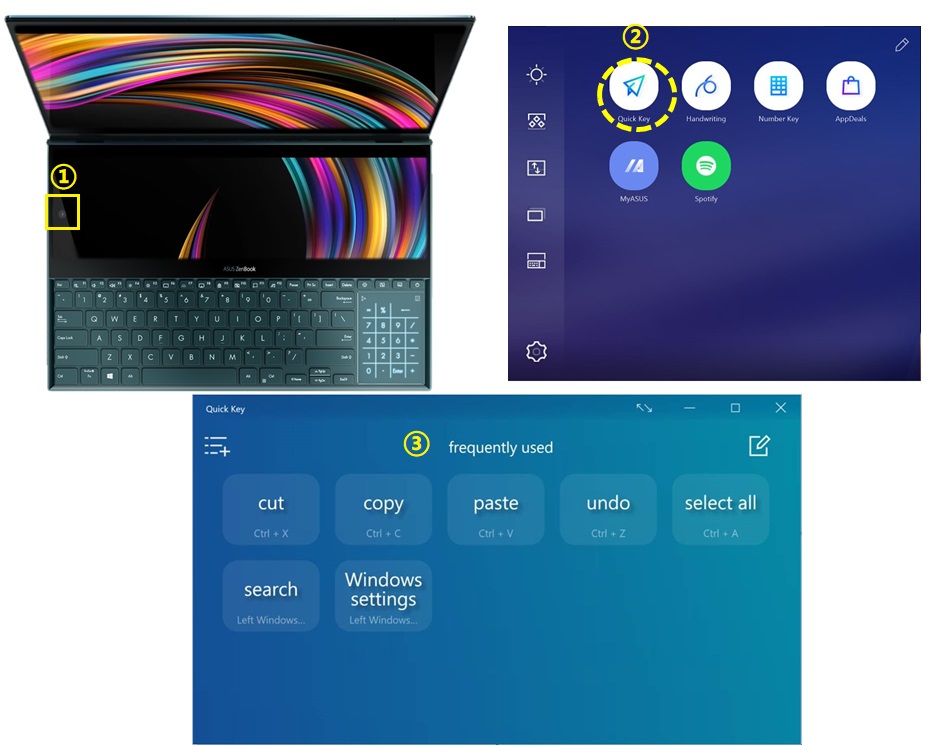
Thêm nhóm :
①:Chọn nút

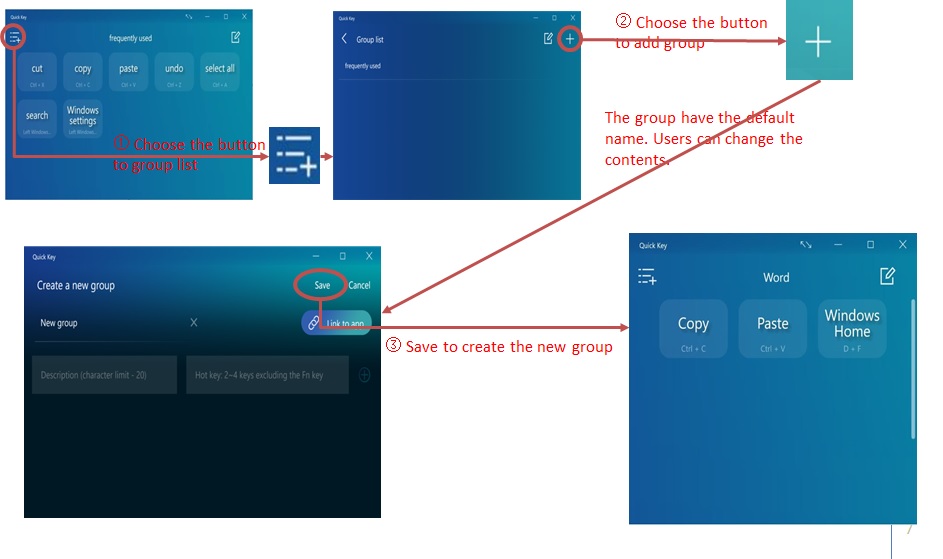
Liên kết ứng dụng :
Bằng cách liên kết một ứng dụng với nhóm, bạn có thể quyết định nhóm nào sẽ hiển thị khi bạn mở một ứng dụng.
Bạn có thể liên kết nhóm với APP khi bạn tạo một ứng dụng mới hoặc vào trang chỉnh sửa. Nhấn [Link to app].
Một nhóm có thể được đặt cho một ứng dụng. Trang Quick Key sẽ thay đổi thành nhóm mà bạn đã liên kết với ứng dụng, khi ứng dụng được mở.
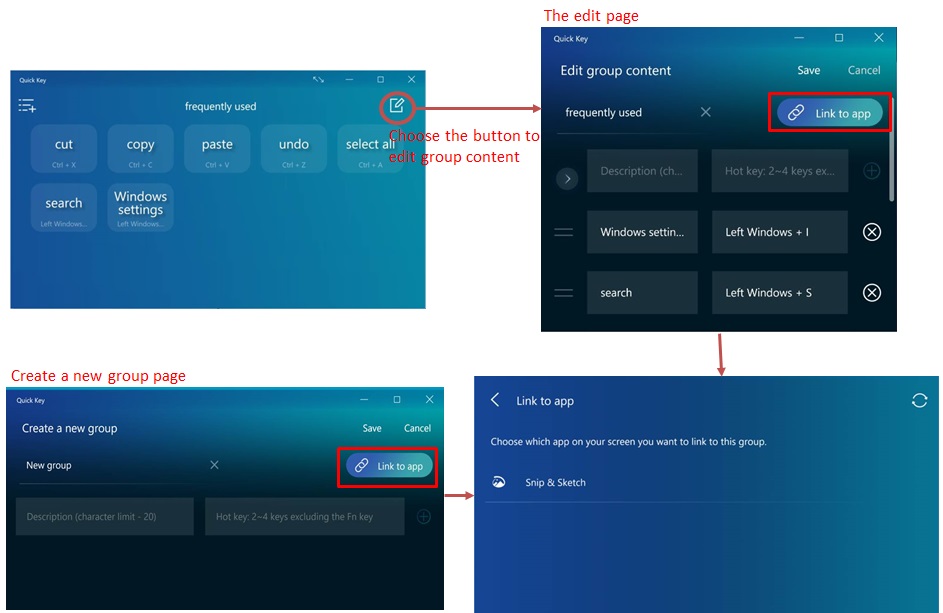
Bạn có thể thấy biểu tượng ứng dụng sau khi bạn liên kết nó như hiển thị bên dưới.
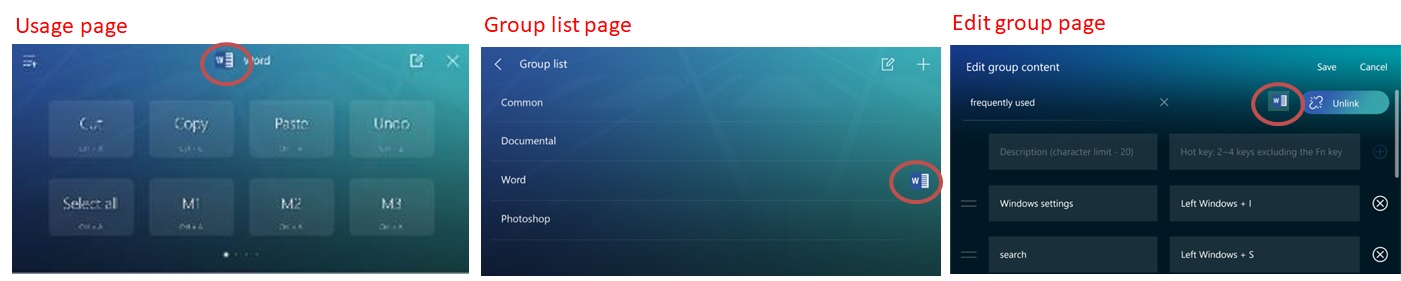
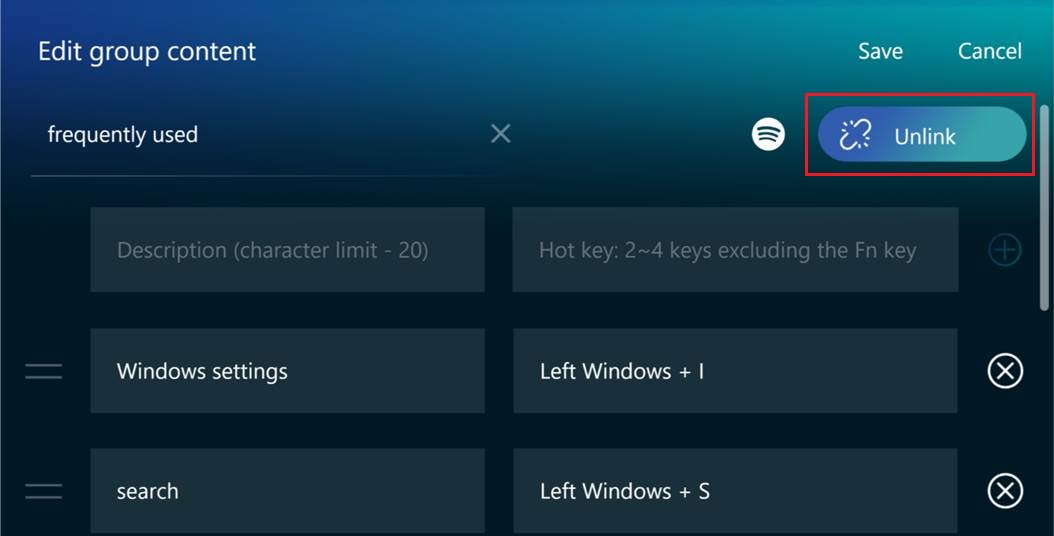
Thay đổi thứ tự của nhóm và xóa nhóm.
①:Chọn nút

②:Bấm và giữ biểu tượng

③:Cần lưu lại trước khi chỉnh sửa .
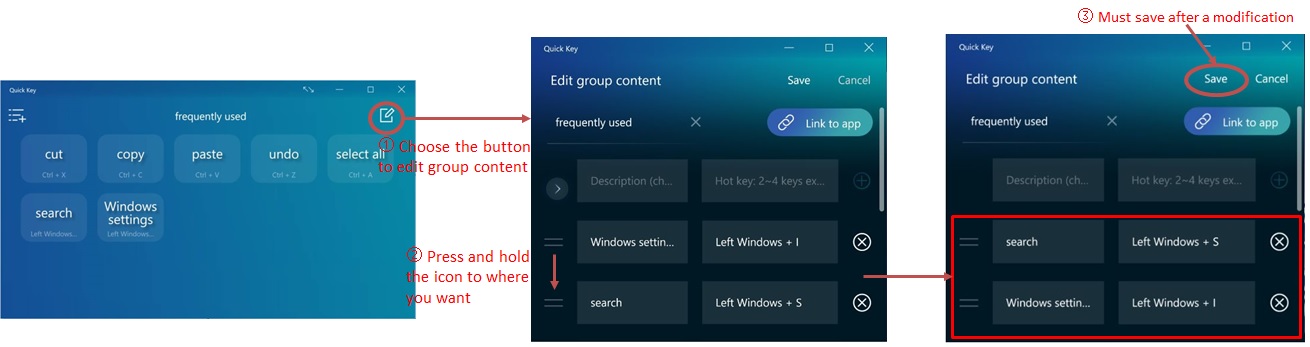
Bấm “Cross” xóa phím nóng .
①:Xóa phím nóng .
②:Cần lưu lại trước khi chỉnh sửa .
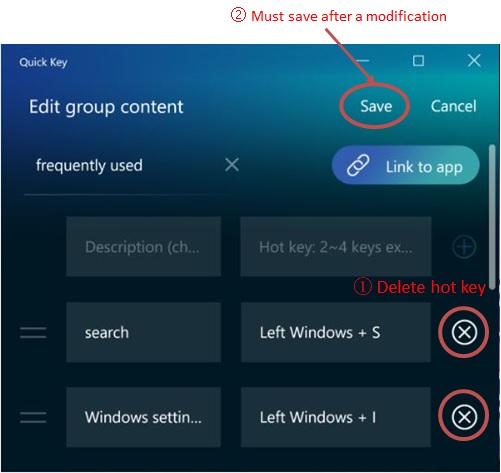
Bar Mode
ScreenPad Plus chế độ đặc biệt "Bar mode “. Nó giống như một bàn phím mở rộng trên màn hình thứ 2.
Đó là một cửa sổ kích thước cố định và bạn không thể chỉnh sửa phím nóng nhóm trong chế độ này.
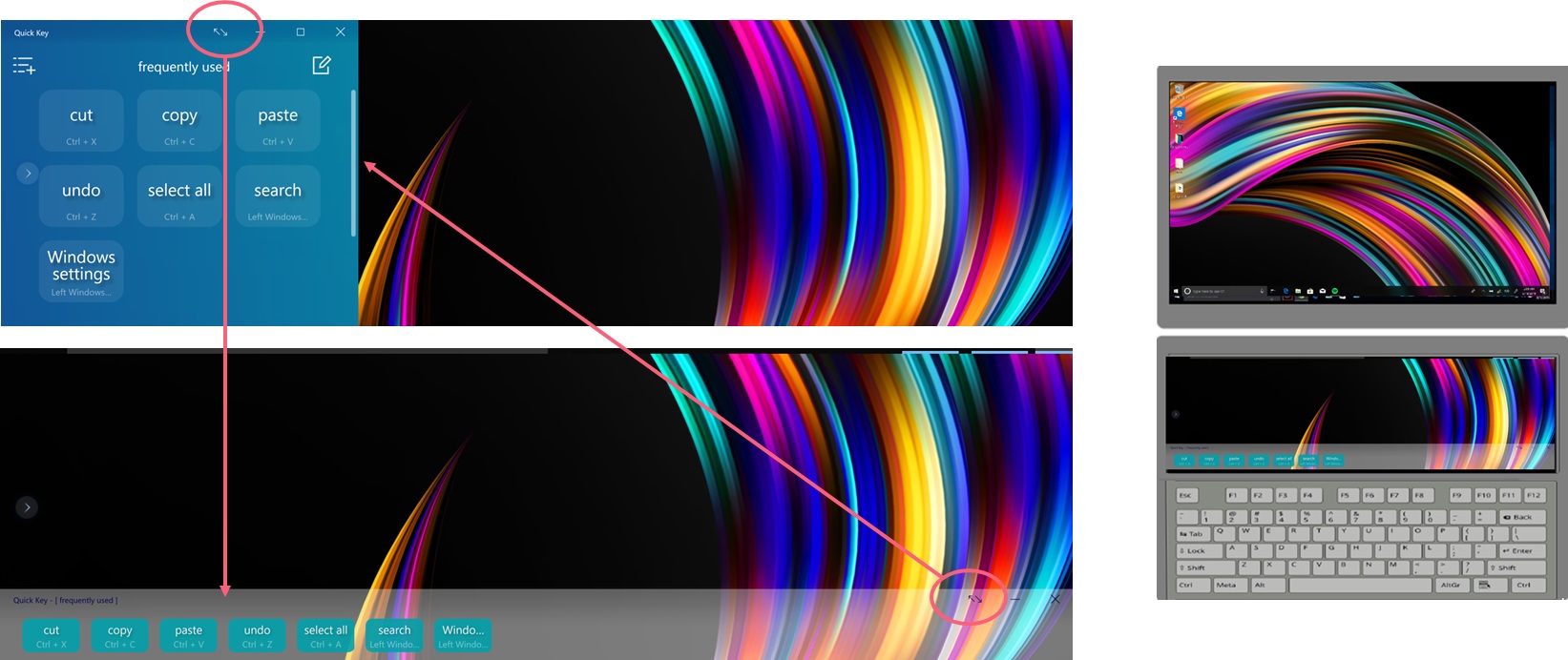
Handwriting
Nó biến ScreenPad Plus thành đầu vào chữ viết tay để dễ dàng nhập từ. Chữ viết tay của ScreenPad Plus hỗ trợ đa ngôn ngữ cho các từ nhập chữ viết tay.
①:Bấm biểu tượng

②:Bạn cần tìm biểu tượng Handwriting . Bấm biểu tượng để kích hoạt Handwriting.
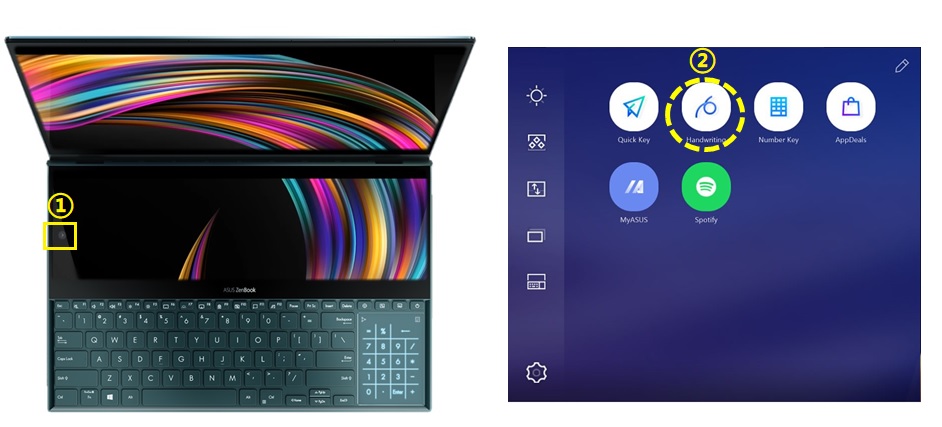
①:Nếu không có bất kỳ ngô ngữ nạp vào thì bạn sẽ phải tải Ngô ngữ . bấm [Languages].
②:Bấm [Add a language].
③:Chọn ngi6 ngữ bạn muốn .
④:Thêm ngi6 ngữ .
⑤:Sau đó bạn chọn ngô ngữ trong handwriting.
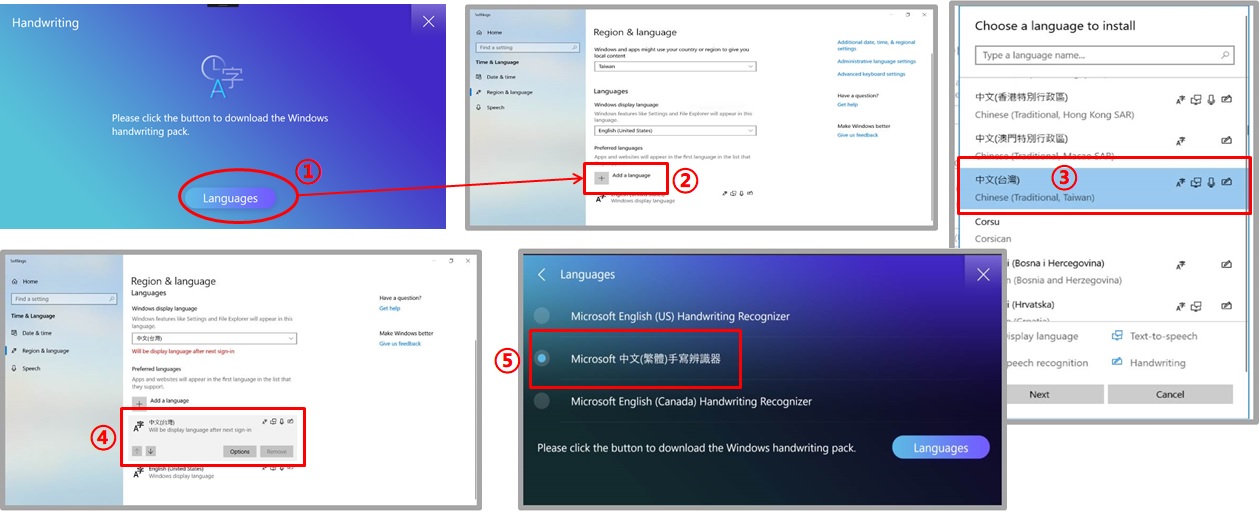
Nhập chữ với handwriting.

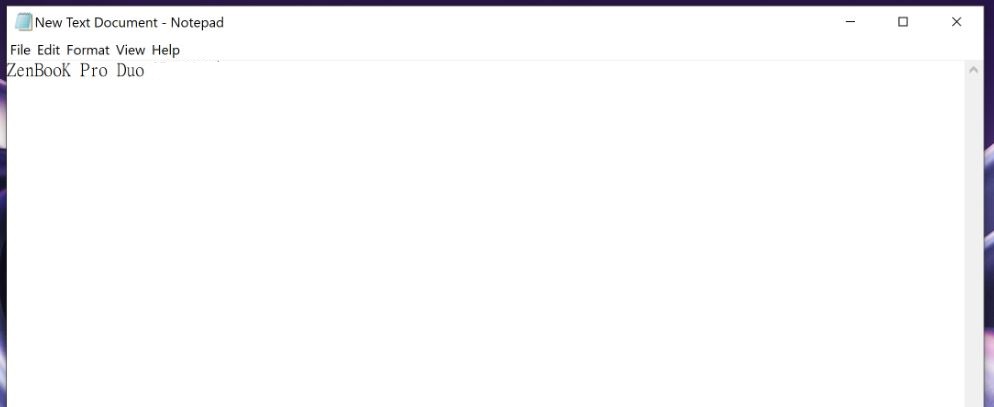
APPDeals
①:Bấm biểu tượng

②:Bạn cần tìm biểu tượng AppDeals . Bấm biểu tượng kích hoạt nó .
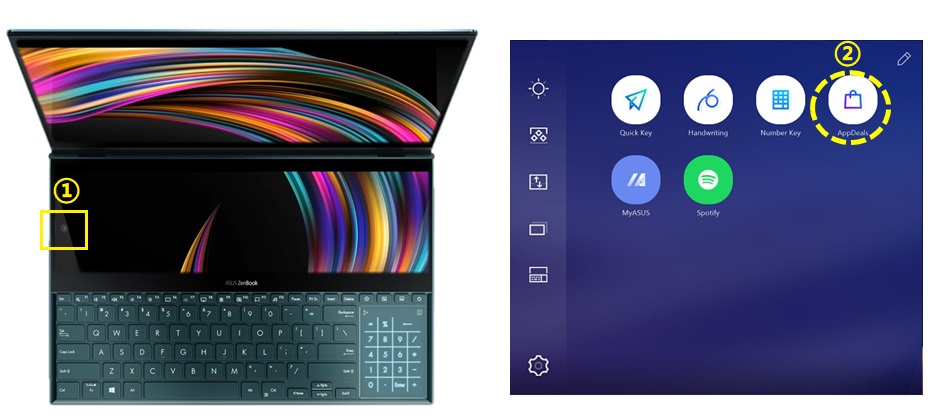
AppDeals dẫn bạn khám phá một loạt ứng dụng phổ biến để tải xuống và cung cấp độc quyền cho ScreenXpert.
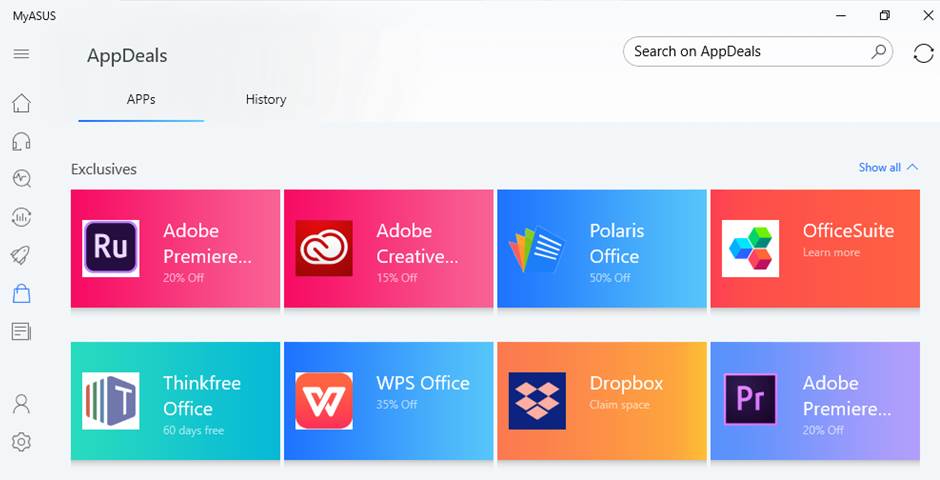
Chúng tôi tạo tìm kiếm từ khóa, chẳng hạn như Thời tiết, Lịch, Tin nhắn, v.v., chúng tôi cung cấp cho bạn một số chủ đề mà bạn có thể thích.
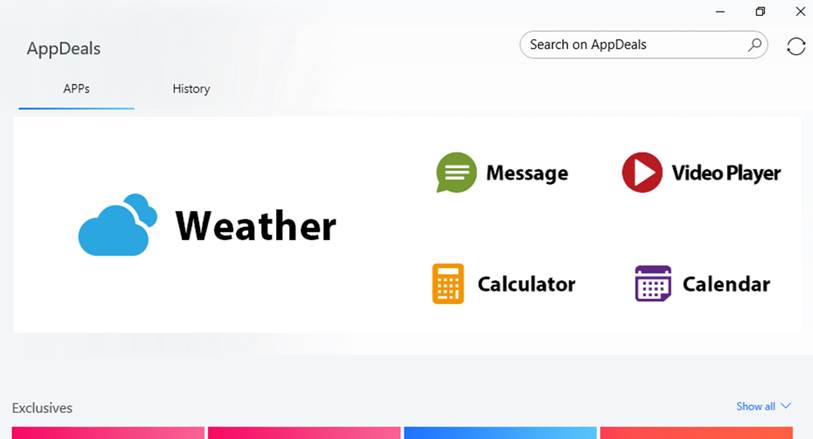
ASUS Chọn một số ứng dụng phù hợp cho sản phẩm ScreenPad.
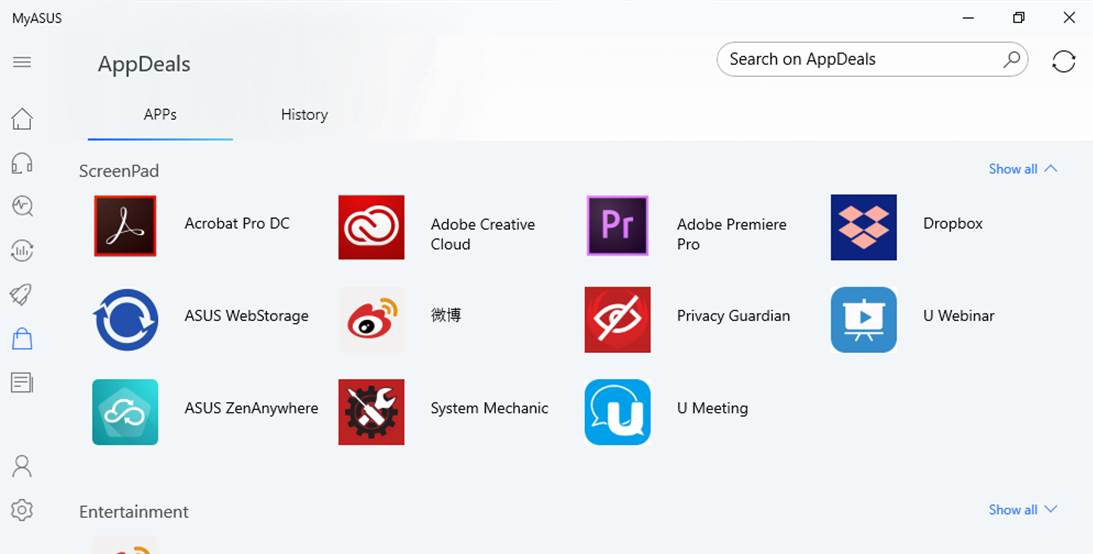
Làm thế nào tải ScreenXpert( ScreenPad Plus).
Asus ScreenXpert( ScreenPad Plus) Được cài đặt sẵn trong ASUS Notebooks với screenpad plus. Bạn cũng có thể tải xuống từ Trang web của Asus bằng cách thực hiện theo các bước trong liên kết dưới đây:
https://www.asus.com/vn/support/FAQ/1035376/
Tìm “ScreenXpert” trong Utilities . bấm “DOWNLOAD”.

Nó sẽ dẫn bạn đến trang cửa hàng Microsoft bằng cách nhấp vào“Get to APP”.
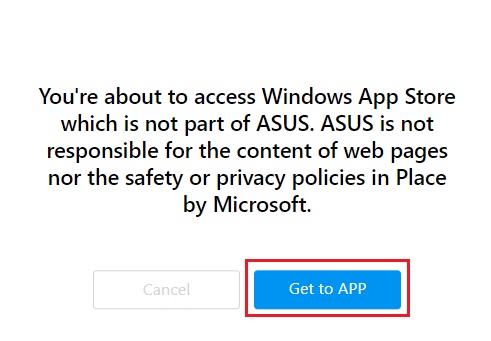
Bấm "Get”, đăng nhập tài khoản Microsoft để tải ứng dụng . làm theo cài đặt hướng dẫn .
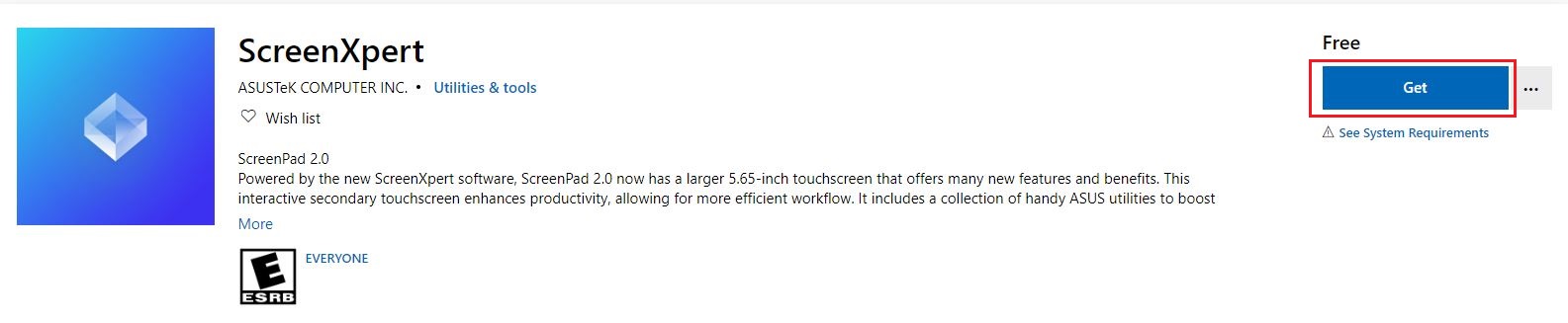
Làm thế nào gỗ bỏ ScreenXpert.
Nếu bạn muốn gỡ bỏ ứng dụng , vui lòng tham khảo đường dẫn sau :
https://www.asus.com/vn/support/faq/1013598
NHững câu hỏi liên quan
1. Khi tôi sử dụng bàn phím ngoài và nhấn phím NumLock trên bàn phím, nó cũng chuyển trạng thái của SceenPad Plus Number Key phải không?
A: Có. Thiết kế HĐH Windows chỉ có MỘT cài đặt để kiểm soát trạng thái của NumLock. Khi bạn nhấn phím NumLock trên bàn phím ngoài, SceenPad Plus Number Key cũng sẽ đồng bộ hóa trạng thái mới nhất để bật / tắt các chức năng liên quan .
2. Nó có hạn chế trong Task Group không ?
A: Nhóm tác vụ hỗ trợ khởi chạy đồng thời tối đa 5 cửa sổ: tối đa hóa tối đa 2 cửa sổ trên màn hình chính và 3 cửa sổ trên ScreenPad Plus. Tất cả phần mềm phải hỗ trợ Thu nhỏ các chức năng Cửa sổ và Tự động căn chỉnh lên.
3. Những loại ưng dụng nào hỗ trợ Action Menu?
A : Phần mềm chỉ cần hỗ trợ Thu nhỏ các chức năng Cửa sổ và Tự động căn chỉnh. (Nhưng Phím Nhanh, Chữ viết tay và Phím số không thể hỗ trợ Menu Hành động)
4. Tại sao không tìm thấy Office Xpert trên ScreenPad Plus?
A: ScreenPad Plus không hỗ trợ Office Xpert. nó chỉ hỗ trợ ScreenPad 2.0.
5. Làm thế nào tôi có thể kiểm tra phiên bản của ScreenXpert?
A: 1. Bấm chuột phải menu Windows Start và chọn "Apps and Features".
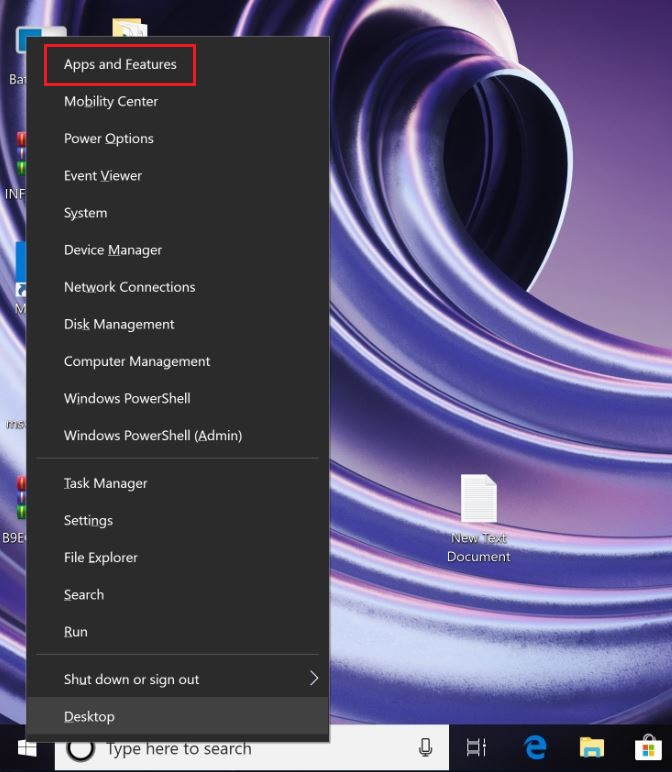
2. Tìm "ScreenXpert".
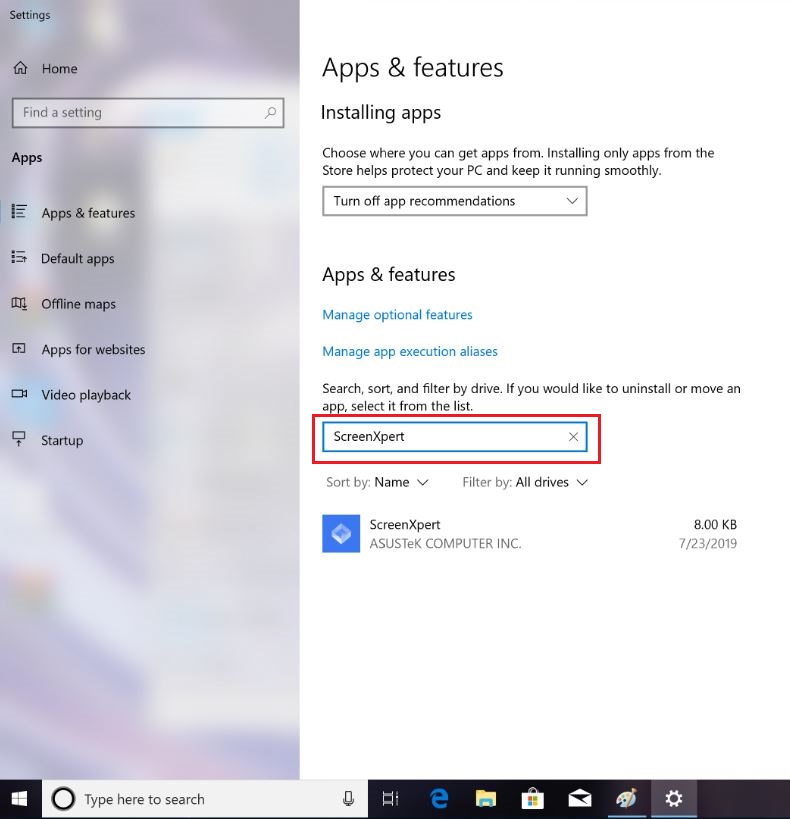
3. Bấm "Advanced options".
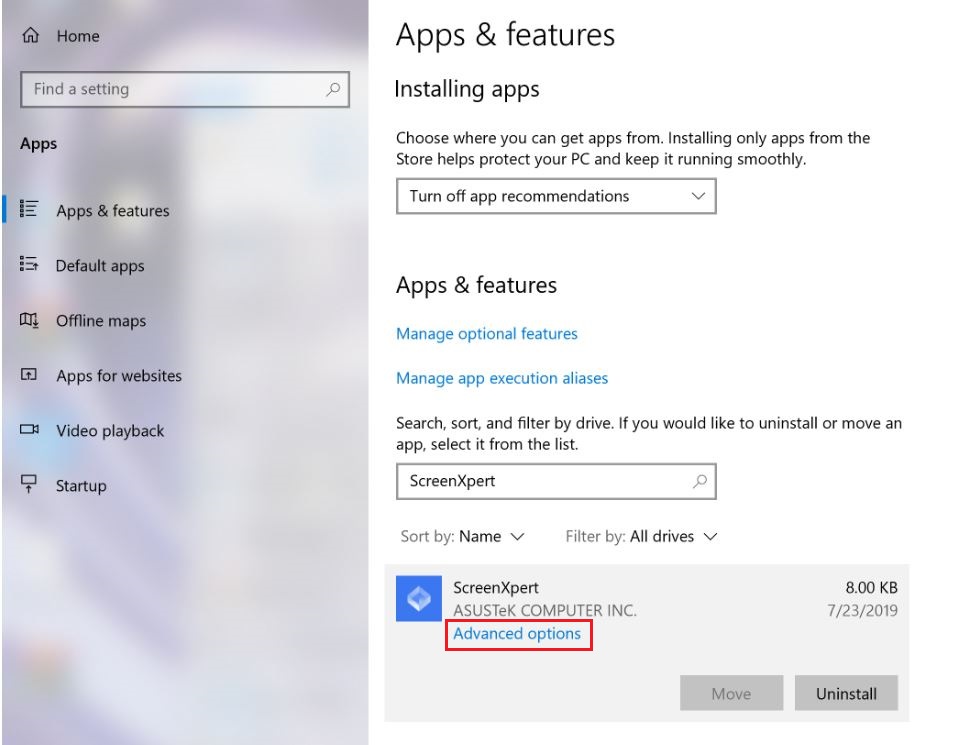
4. Sau đó bạn kiểm tra phiên bản tại đây .
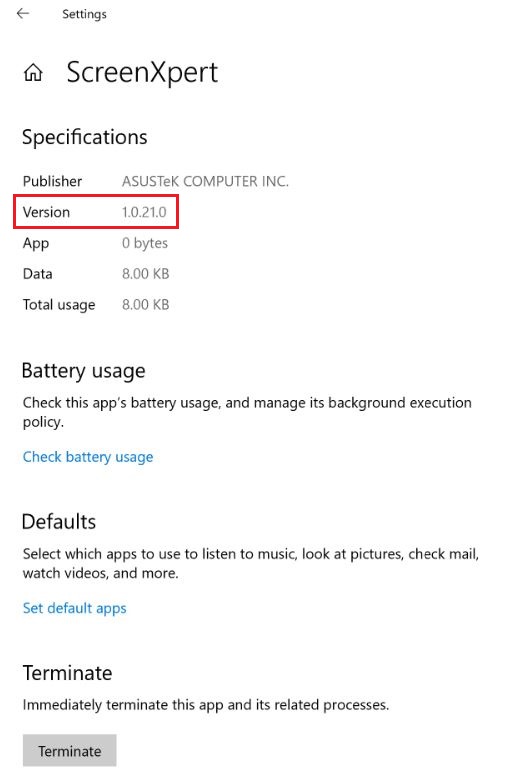
CHỦ ĐỀ TƯƠNG TỰ
- ROG Ally X Máy Chơi Game Cầm Tay Mạnh Nhất Vượt Xa So Với Mọi Đối Thủ
- So độ phân giải với tần số quét cao: Cách chọn màn hình laptop gaming hợp với bạn
- Laptop AI Cho Giáo Viên, Học Sinh Và Sinh Viên Hưởng Lợi Từ Công Nghệ Hiện Đại
- Tắt CPU Boost Trên ROG Ally và Ally X: Lý Do Nên Thử?
- 4 Lý Do Nên Nâng Cấp Lên ROG Ally X Handheld Gaming Tốt Nhất 2024






